GoogleChromeでTwitchエラー2000を修正する方法
公開: 2020-12-25Twitchビューアで、お気に入りのストリーマーをGoogle Chromeで視聴したい場合は、Twitchの「エラー2000」ネットワークの問題が発生している可能性があります。 Twitchのエラー2000は通常、Twitchサーバーが安全に接続できず、ライブストリームやビデオを表示できない場合に表示されます。
まれですが、Twitchのエラー2000は、いくつかの一般的な修正ですぐに解決されます。 Google ChromeでTwitchエラー2000を修正する方法を理解するために、次のことを行う必要があります。
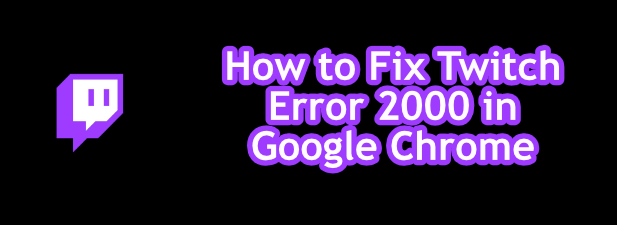
Twitchストリームページを更新します
通常、最も簡単な修正が最適です。そのため、Google ChromeでTwitchエラー2000が表示された場合は、ページをすばやく更新してください。 これにより(多くのユーザーにとって)問題が解決し、ChromeにTwitchサーバーへの新しい接続を強制し、ストリームをリロードする必要があります。
これにより、Twitchページが正しく読み込まれない場合の問題が解決されます。 たとえば、ページの読み込み中に何かがChromeに割り込むと、Twitchのサーバーへの接続が正しく認証されない可能性があります。 この場合、ページをすばやく更新するとこの問題が解決します。
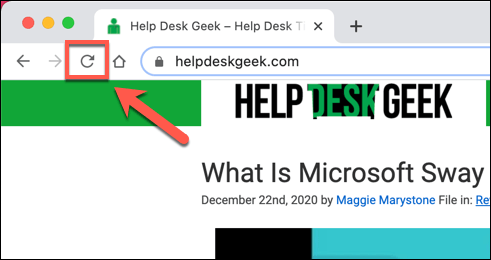
Chromeでページを更新するには、アドレスバーの横にある更新ボタンを選択するか、キーボードのF5キーを押します。
広告ブロック拡張機能を無効にする
Twitchは、多くのオンラインストリーミングサービスと同様に無料で使用できますが、広告とサブスクリプションでサポートされています。 特定のTwitchチャンネルのチャンネル登録者でない場合は、Twitchストリームが読み込まれる前に広告が表示される可能性があります。
多くのChromeユーザーは、オンラインで広告が表示されないようにするためにChrome広告ブロック拡張機能を使用しています。 残念ながら、Twitchはこれらの拡張機能の一歩先を行っており、通常はビデオ広告が保護されています。 ただし、場合によっては、広告ブロッカーによって広告の読み込みが停止されますが、これによりTwitchストリームの読み込みも停止される可能性があります。
広告ブロック拡張機能がTwitchでエラー2000を引き起こしていると思われる場合は、Twitchを拡張機能のブロック解除リストに追加するか、広告ブロックを完全に無効にする必要があります。
- 拡張機能を無効にするには、右上の3つのドットのメニューアイコンを選択し、メニューから[その他のツール]> [拡張機能]を選択します。
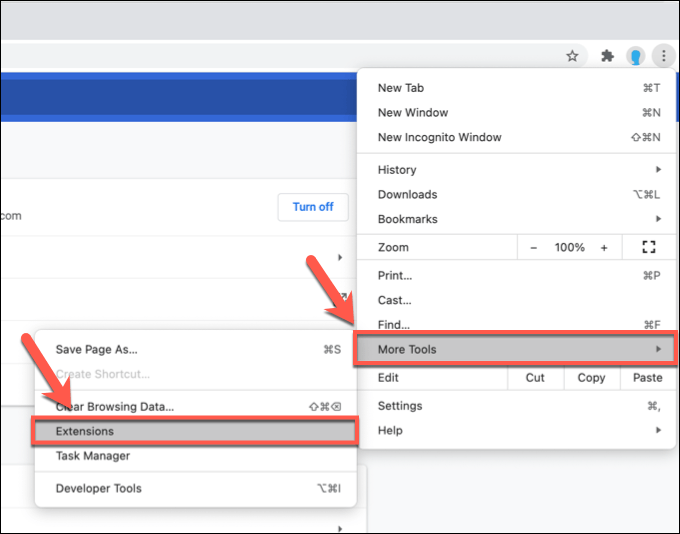
- Chrome拡張機能メニューで、広告ブロック拡張機能の横にあるスライダーを選択して無効にします。
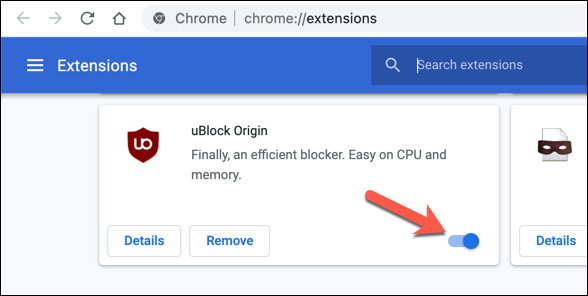
無効にしたら、Twitchストリームを更新します(そして広告の掲載を許可します)。 そもそも広告のブロックが問題の原因であると仮定すると、ストリームの読み込みが開始されます。
ブラウザデータをクリアする
Google Chromeは、ほとんどの最新のブラウザと同様に、キャッシュを使用して、頻繁にアクセスするページをすばやく読み込みます。 これにより、アセット(画像やブラウザのCSSファイルなど)が頻繁に変更される可能性が低いため、アセットをより迅速に読み込むことができます。
残念ながら、キャッシュは特定のサイトで問題を引き起こす可能性があります。特に、最後のアクセス後にサイトが変更された場合はそうです。 たとえば、Twitchバックエンドの変更は、TwitchWebサイトのブラウザキャッシュが古くなっていることを意味している可能性があります。 その結果、Chromeがロードする古いページが機能しない可能性があります。
この問題を回避するには(ブラウザを数回更新しても問題が解決しない場合)、ブラウザデータをクリアし、Chromeに完全に新しいバージョンのTwitchWebサイトをロードさせる必要があります。
- これを行うには、右上の3つのドットのメニューアイコンを選択します。 メニューから[設定]オプションを選択します。
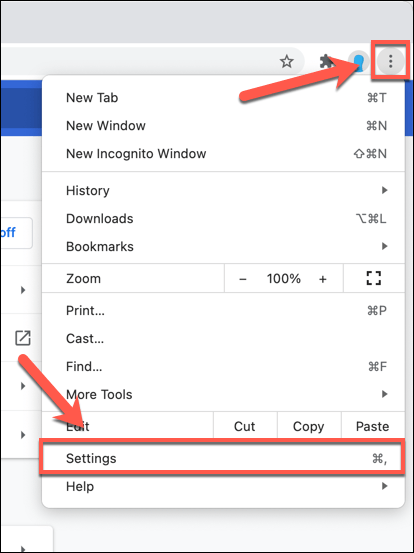
- [設定]メニューで、[プライバシーとセキュリティ]を選択します(またはそのセクションまでスクロールします)。 ブラウザのキャッシュを空にし始めるには、[閲覧履歴データの消去]オプションを選択します。
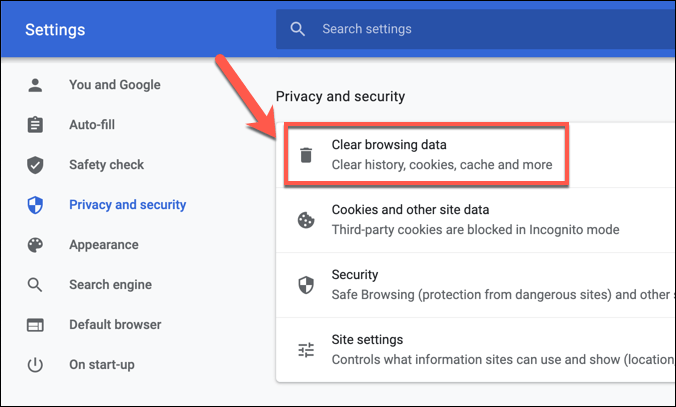
- ポップアップの[閲覧履歴データのクリア]メニューの[詳細設定]タブで、[時間範囲]ドロップダウンメニューから[すべての時間]を選択します。 すべてのチェックボックス( Cookieやその他のサイトデータを含む)を選択していることを確認してから、[データの消去]を選択してキャッシュの消去を開始します。
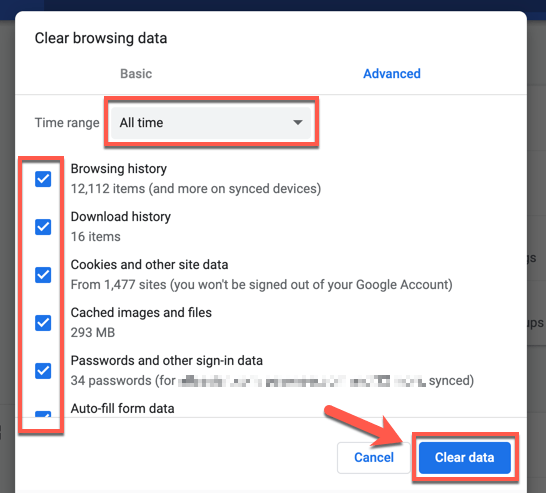
しばらくすると、ブラウザのキャッシュが空になります。 Twitch Webサイトに戻り、再度サインインして、ストリームを再度ロードして、問題が修正されたかどうかを確認します。

ウイルス対策とファイアウォールの設定を確認する
Webブラウザーを使用して読み込まれるページとして、システムファイアウォールまたはアンチウイルスがTwitchストリームの読み込みをブロックしている可能性はほとんどありません。 Twitchストリームは、ストリームの表示に共通のWebポート80および443を使用します。これは、ほとんどのファイアウォールとアンチウイルスがブロックされないままにしておく必要があります。
ただし、これの例外は、ウイルス対策またはファイアウォールが一部の発信Webトラフィックを手動でブロックするように設定されている場合です。 これは、コンテンツのブロックによって特定のWebサイトへのアクセスが停止する企業ファイアウォールを使用している場合に当てはまります。
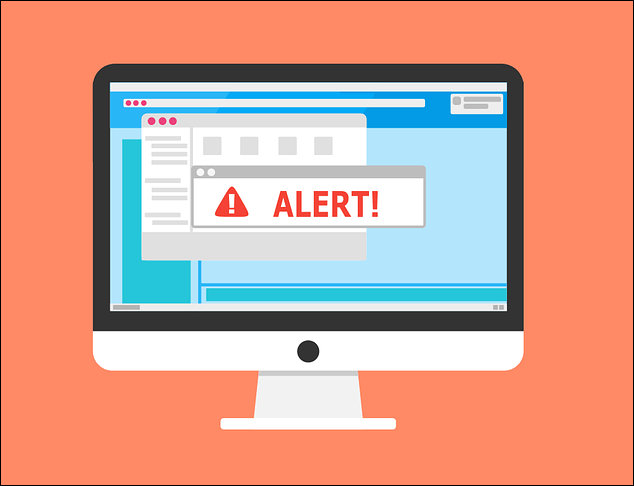
特定の種類のWebトラフィック(ビデオストリーミングなど)が過保護なウイルス対策ソフトウェアによってブロックされている可能性もあります。 サードパーティのウイルス対策またはファイアウォールを使用している場合は、ユーザーマニュアルで、Twitch(またはGoogle Chrome)のWebトラフィックのブロックを解除する方法に関する追加の手順を確認してください。
企業ユーザーの場合は、ネットワーク管理者に相談して、Twitchストリームがブロックされていないことを確認してください。 WindowsファイアウォールはデフォルトですべてのWebトラフィックを許可する必要がありますが、Chromeがブロックされていると思われる場合は、Twitchトラフィックを許可するようにWindowsファイアウォールを調整できます。
ネットワーク接続を確認します(そしてVPNを無効にします)
TwitchはWebベースのサービスであるため、Twitchで異常なネットワークの問題が発生した場合は、ネットワーク接続が正しく機能していることを確認する必要があります。
一部のインターネットサービスプロバイダー(特にモバイルプロバイダー)は、トラフィックシェーピング手段を使用して、ビデオストリーミングなどのトラフィックの多いコンテンツを識別およびブロックします。 Twitchストリーミングに従量制またはモバイル接続を使用している場合は、プロバイダーの利用規約をチェックして、データに上限がないことを確認する必要があります。
そうである場合は、Twitchのストリーム品質を下げることを検討する必要があるかもしれません。 これにより、データ使用量が削減され、うまくいけば、接続の問題なしにストリーミングを継続できるようになります。 これを行うには、ライブストリームの設定コグアイコンを選択し、[品質]メニューから低品質のストリーミング値を選択します。
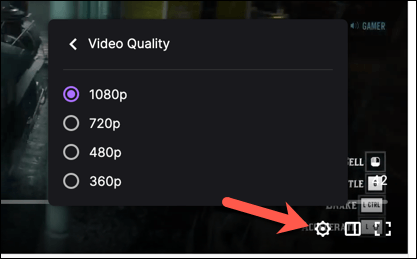
同様に、仮想プライベートネットワーク(VPN)トラフィックは、オンラインサービスで問題を引き起こす場合があります。 Twitchストリームはジオブロックされないため、使用するためにVPNは必要ありません。 Chromeでエラー2000が表示された場合は、VPN接続を無効にし、ページを更新して標準接続にロードします。
別のWebブラウザー(またはTwitchアプリ)を試してください
Twitchストリームを視聴するための選択肢はChromeだけではありません。 ChromeブラウザでTwitchエラー2000の問題が引き続き発生する場合は、Firefoxなどの別のブラウザまたはTwitchデスクトップまたはモバイルアプリへの切り替えを検討する必要があります。
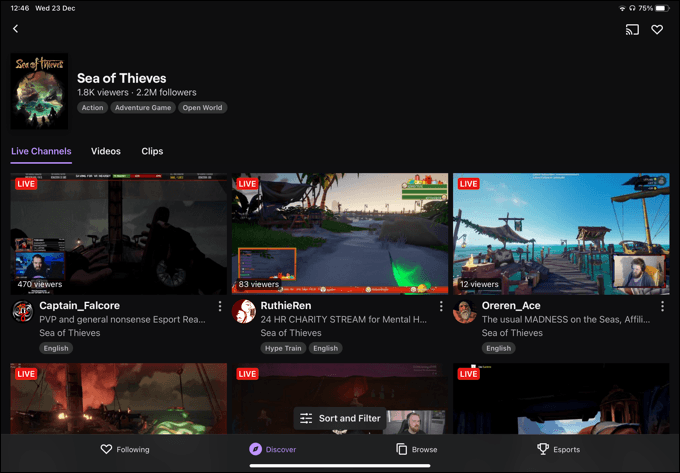
ネットワークまたは接続の問題がTwitchストリームをブロックしている場合は、別のブラウザーまたはTwitchアプリに切り替えても効果がありません。 ただし、Chromeが問題である場合は、別のブラウザ(またはTwitchアプリ)でお気に入りのストリームに再度アクセスできるようにする必要があります。
特にTwitchアプリはクロスプラットフォームであり、WindowsまたはMac(デスクトップアプリを使用)でストリームを表示したり、モバイルデバイスでiOS、iPadOS、Androidを表示したりできます。
Twitchストリーミングの調査
Google ChromeでTwitchエラー2000を修正する方法を理解していれば、プラットフォームを適切に使用し始めることができます。 現在、何千ものストリーマーがストリーミングを行っています。参加したい場合は、Twitchでストリーミングを開始するのは、そのための機器があれば簡単です。
ストリームの視聴のみに関心がある場合は、無料の毎月のTwitch Primeサブスクリプションを利用して、無料でストリーマーをサブスクライブする必要があります。 これにより、多くの特典(Twitchエモートのサブのみなど)が提供されますが、ストリームをさらにサポートしたい場合は、自分の視聴者と一緒にTwitchストリームを襲撃することを検討できます。
